Để tăng tính thẩm mỹ và chuyên nghiệp cho tài liệu, tạo đường viền trong Word là giải pháp đơn giản nhưng hiệu quả. Bằng cách sử dụng các công cụ như Page Borders, Shapes hoặc Online Pictures, bạn có thể dễ dàng thêm khung viền cho văn bản hoặc trang bìa.
Tạo đường viền giúp văn bản nổi bật và dễ đọc hơn. Bạn có thể sử dụng Page Borders để viền toàn bộ trang, Shapes để tạo khung tùy chỉnh, hoặc Online Pictures để thêm viền nghệ thuật.
1. Sử dụng Page Borders
Bước 1: Chọn Design -> Page Borders.
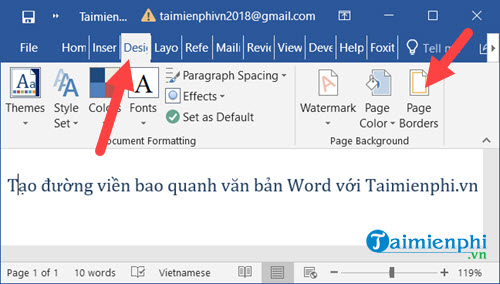
Với Word 2010 và 2007, vào Page Layout -> Page Borders.
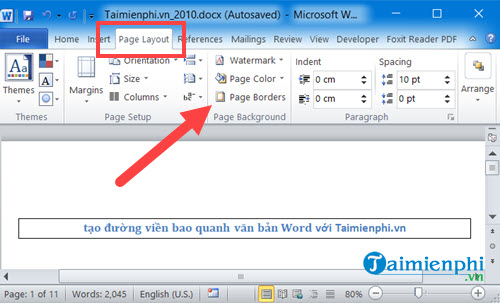
Với Word 2003, nhấn vào phần Format -> Borders and Shading.

Bước 2: Tiếp theo bạn vào Borders hoặc Page Borders
- Borders: Đường viền xung quanh các phần cụ thể trong tài liệu
- Page Border: Đường viền xung quanh trang, toàn bộ trang trong Word.
- Shading: Tạo kiểu màu nền cho chữ trong đường viền
*** Các thiết lập điều chỉnh chính:
- Settings: Chọn kiểu hiển thị của đường viền như Box (hộp), Shadow (bóng), 3-D (3D) hoặc Custom (tự chọn).
- Style: Lựa chọn kiểu viền như nét liền, nét đứt hoặc các kiểu khác tùy ý.
- Color: Chọn màu sắc cho đường viền bao quanh văn bản trong Word.
- Width: Điều chỉnh độ dày hoặc mỏng của đường viền.
- Preview: Xem thử đường viền và điều chỉnh trước khi áp dụng.
- Apply to: Tùy chọn cho văn bản hiện tại hoặc toàn bộ file Word.
- VD: Taimienphi tạo đường viền xung quanh phần văn bản cụ thể trong tài liệu thì vào Borders, chọn thông tin và nhấn OK.


- VD: Tạo đường viền cho trang, toàn bộ trang trong trong Word thì bạn vào Page Border, chọn thông số và Art (kiểu dáng đường viền) và nhấn OK.
+ Apply to Whole document: Áp dụng cho mọi văn bản trong file.


+ Apply to This section - First page only: Áp dụng cho trang cụ thể, trang word chỉ định.

==> Sau đó bạn có thể thấy sự so sánh khi một bên có viền và một bên không hề có viền với ảnh dưới đây của chúng tôi.

- Phần cuối cùng trong bài viết mà chúng tôi muốn nói đến là phần Shading khi cho phép người tạo kiểu màu nền cho chữ trong đoạn hoặc toàn bộ văn bản Word với các phần như sau:
+ Fill: Chọn màu nền cho đoạn văn bản hoặc toàn bộ văn bản.
+ Style: Chọn kiểu hiển thị màu nền cho văn bản theo dạng Patterns.
+ Color: Chọn màu nền cho văn bản theo dạng Patterns.
+ Apply to Text: Áp dụng cho toàn bộ chữ trong phần bạn lựa chọn.

+ Apply to Paragraph áp dụng cho toàn bộ chữ trong văn bản Word.

==> Kết quả khi sử dụng Shading.

Cùng với việc tạo khung, tạo dòng chấm trong Word là một kỹ năng hữu ích giúp bạn định dạng tài liệu một cách chuyên nghiệp. Dòng chấm không chỉ giúp phân chia nội dung rõ ràng mà còn làm cho tài liệu trở nên bắt mắt hơn.
2. Sử dụng Shape
2.1. Đối với Word 2021, 2019, 2016 và 2013
Bước 1: Mở file Word muốn tạo khung => Chọn Insert => Chọn Shaper => Chọn biểu tượng mà bạn muốn.

Bước 2: Tại khung đã chọn nhấn chuột phải => Chọn Format Shape.

Bước 3: Để chỉnh sửa màu nền trong khung, trong mục Fill => chọn phần Color => chọn biểu tượng hình tam giác ngược => Chọn màu bạn muốn là xong.

Bước 4: Để chỉnh sửa màu đường viền khung, trong mục Line => tại phần Color => chọn biểu tượng hình tam giác ngược => Chọn màu bạn muốn là xong.

Bước 5: Trong mục Line bạn có thể chọn đường viền cho khung bằng cách chọn vào mục Compound type.

Bước 6: Bạn có thể chọn kích thước cho đường viền trong mục Width.

2.2. Đối với Word 2010 và 2007
Bước 1: Mở file Word chọn Insert => Chọn Shapes => Chọn khung mong muốn.

Bước 2: Chọn chuột phải và khung => Chọn Format Shape....

Bước 3: Bạn có thể điều chỉnh khung đường viền trong mục Fill, Line Color và Line Style.

3. Sử dụng Online Picture
Bước 1: Mở file Word chọn Insert => Chọn Pictures => Chọn Online Pictures...

Bước 2: Nhập tên khung trong bài viết Taimienphi.vn nhập Page Borders => Sau đó nhấn Ok để tìm kiếm.

Bước 3: Chọn khung muốn cài đặt => Chọn Insert.

- Kết quả:

https://thuthuat.taimienphi.vn/tao-duong-vien-trong-van-ban-word-719n.aspx
Ngoài Word, bạn cũng có thể sử dụng Shape hoặc Online Picture để tạo đường viền trang bìa một cách sáng tạo. Điều này giúp các tài liệu như giáo án, luận văn, báo cáo trở nên chuyên nghiệp và ấn tượng hơn. Nếu muốn tùy chỉnh sâu hơn, bạn có thể điều chỉnh màu sắc, độ dày, kiểu đường viền theo nhu cầu. Áp dụng đường viền khi làm trang bìa trong Word không chỉ tăng tính thẩm mỹ mà còn giúp bố cục tài liệu rõ ràng, dễ đọc hơn.